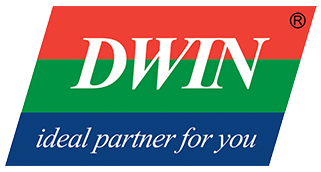Начало разработки #3: среда ПО DGUS
Статус статьи: черновик
среда ПО DGUS введение
Про компьютерное ПО DGUS2
Что такое как работать, введение.
Первый свой проект/своя прошивка
как разбирать чужие демо проект.
Нюанс с отладкой - рекомендация делать частыыбекап
Система разработки T5L DGUSII
Система разработки DGUS состоит из двух базовых элементов:
Поэтому весь процесс разработки сводится к созданию проекта в компьютерном ПО DGUS, затем, нажатием кнопки, генерируются конфигурационные файлы готовые для загрузки в HMI модули.
Проект состоит множества изображений.
OS_DGUS может брать части разных изображений и отобразить итог на экране.
Фоновые изображения это страницы. 1 фон = 1 страница.
Скачайте архив с ПО DGUS и распакуйте в удобную папку.
Запустите программу файлом DGUS Tool V7.626.exe
Вы увидите следующий интерфейс:
среда ПО DGUS введение
Про компьютерное ПО DGUS2
Что такое как работать, введение.
Первый свой проект/своя прошивка
как разбирать чужие демо проект.
Нюанс с отладкой - рекомендация делать частыыбекап
Система разработки T5L DGUSII
Система разработки DGUS состоит из двух базовых элементов:
- Сам HMI модуль с DGUS,
- Компьютерное программного обеспечения для разработки DGUS.
Поэтому весь процесс разработки сводится к созданию проекта в компьютерном ПО DGUS, затем, нажатием кнопки, генерируются конфигурационные файлы готовые для загрузки в HMI модули.
Проект состоит множества изображений.
OS_DGUS может брать части разных изображений и отобразить итог на экране.
Фоновые изображения это страницы. 1 фон = 1 страница.
Скачайте архив с ПО DGUS и распакуйте в удобную папку.
Запустите программу файлом DGUS Tool V7.626.exe
Вы увидите следующий интерфейс:
Сразу нужно установить английский язык(если установлен иной).
*если переговоры с DWIN пройдут успешно, то добавим поддержку русского.
Интерфейс стандартный: в верхней части меню со вкладками.
В нижней части есть утилиты:
*если переговоры с DWIN пройдут успешно, то добавим поддержку русского.
Интерфейс стандартный: в верхней части меню со вкладками.
В нижней части есть утилиты:
- Упаковщик изображений для создания сжатий изображений фонов и иконок, создаёт ICL файл на выходе.
- Упаковщик шрифтов для упаковки ASCII шрифтов.
- Упаковщик аудио сжимает аудиофайлы с в один WAE файл.
- Редактор .CFG файла, его подробное описание в этой статье.
- Конвертер изображений сжимает изображения до нужного размера.
- Загрузка по UART
Каверза-ошибка
В результате некоторых неверных действий может вылететь ошибка GUI.
Всегда нажимайте "Continue", иначе программа закроется.
Всегда нажимайте "Continue", иначе программа закроется.

Папка проекта
Создайте папку проекта где будут все файлы.
Например C:/dwin_my_proj/
Рекомендую периодически делать бекап этой папки(Ctrl+C, Ctrl+V).
Так как есть ситуации когда DGUS лагал с потерей проекта.
Например C:/dwin_my_proj/
Рекомендую периодически делать бекап этой папки(Ctrl+C, Ctrl+V).
Так как есть ситуации когда DGUS лагал с потерей проекта.
Новый проект
Создадим новый проект.
В окне параметров укажите разрешение экрана(px) вашего модуля.
Значение можно выбрать из выпадающего списка или ввести самостоятельно.
Для альбомного проекта нужно указать 800X480
Для портретного проекта нужно указать 480X800
Для портерного также нужно указать поворот отображения в настройках .cfg
Проконтролируйте что на месте X - англ. "икс", а не рус. "ха".
Если размер проекта будет меньше фактического размера экрана, то будет черная рамка.
Укажите папку проекта. Наличие русских символов не критично.
В окне параметров укажите разрешение экрана(px) вашего модуля.
Значение можно выбрать из выпадающего списка или ввести самостоятельно.
Для альбомного проекта нужно указать 800X480
Для портретного проекта нужно указать 480X800
Для портерного также нужно указать поворот отображения в настройках .cfg
Проконтролируйте что на месте X - англ. "икс", а не рус. "ха".
Если размер проекта будет меньше фактического размера экрана, то будет черная рамка.
Укажите папку проекта. Наличие русских символов не критично.
Если в процессе работы почувствуете что с размером что-то не так,
его всегда можно отредактировать во вкладке Settings
его всегда можно отредактировать во вкладке Settings

Подготовка изображений фонов
Для подготовки можно использовать любой графический редактор.
Очень удобно использовать программу создания презентаций MS PowerPoint.
По ней ,будет написана отдельная статья. Если у вас есть эта программа, то можете подготовить файлы в ней.
В рамках данной статьи воспользуемся стандартной утилитой.
Очень удобно использовать программу создания презентаций MS PowerPoint.
По ней ,будет написана отдельная статья. Если у вас есть эта программа, то можете подготовить файлы в ней.
В рамках данной статьи воспользуемся стандартной утилитой.

Добавим исходные файлы фонов.
Я возьму системные "образцы изображений" windows
по пути C:\Users\Public\Pictures\Sample Pictures
Я возьму системные "образцы изображений" windows
по пути C:\Users\Public\Pictures\Sample Pictures
Конвертируем
1. указать разрешение проекта
4. выбрать путь сохранения. Выберите папку /DWIN_SET/ в вашей папке проекта.
Утилита скопирует файлы, конвертирует и переименует в правильный вид.
Правильный вид это порядковые числа-идентификаторы в начале названий файлов.
1. указать разрешение проекта
4. выбрать путь сохранения. Выберите папку /DWIN_SET/ в вашей папке проекта.
Утилита скопирует файлы, конвертирует и переименует в правильный вид.
Правильный вид это порядковые числа-идентификаторы в начале названий файлов.
Утилиту можно закрывать.
Итого в /DWIN_SET/ в папке проекта:
Итого в /DWIN_SET/ в папке проекта:
Упаковка изображений фонов в .ICL
Создаём из исходных подготовленных файлов один файл ICL.
Открываем утилиту
Открываем утилиту

- укажите папку с подготовленными файлами.
- проверьте наличие файлов
- укажите тип MPU
- 5. сохраните в той-же папке(DWIN_SET) имя файла 32.icl
Утилиту можно закрывать.
Создание дизайна
- укажите папку с подготовленными файлами
- измените номер/ID первой страницы на 00, иначе будет чёрный экран
Проверка размеров
Проверяем размеры рабочего поля, если оно не соответствует тому, что мы указывали при создании проекта.
То корректируем во вкладке settings.
То корректируем во вкладке settings.

Элементы управления - слой касаний/тачскрина
Как мы помним в DGUS память разделена на файлы и есть файл касаний.
Он содержит все элементы Touch Control(с жёлтым фоном).
Растягивать рекомендую от левого верхнего угла к правому нижнему.
Он содержит все элементы Touch Control(с жёлтым фоном).
Растягивать рекомендую от левого верхнего угла к правому нижнему.
Данные элементы являются интерфейсом ввода т.е. служат для управления.
Они не должны пересекаться.
Они не должны пересекаться.
Элементы интерфейса - слой отображения
Данные элементы являются интерфейсом вывода т.е. служат для отображения и изменения графического контента: вывод переменной, поворот иконки и др.
Если они "активны" - что-то выводят, то имеют голубой фон.
Если они не активны и их нужно настроить, то имеют прозрачный фон.
Растягивать рекомендую от левого верхнего угла к правому нижнему.
Если они "активны" - что-то выводят, то имеют голубой фон.
Если они не активны и их нужно настроить, то имеют прозрачный фон.
Растягивать рекомендую от левого верхнего угла к правому нижнему.
Программирование переменных
Постановка задачи для нашего проекта
© 2022 DWIN.PRO
Активная ссылка на страницу обязательна.
Продолжая использовать сайт dwin.pro вы соглашаетесь на использование файлов cookie, сайтом и подключенными на нём сервисами.
Вводя персональные данные на сайте вы соглашаетесь с политикой конфиденциальности сайта.
Активная ссылка на страницу обязательна.
Продолжая использовать сайт dwin.pro вы соглашаетесь на использование файлов cookie, сайтом и подключенными на нём сервисами.
Вводя персональные данные на сайте вы соглашаетесь с политикой конфиденциальности сайта.
Контакты
в Китае: 100081, Китай, Пекин, район Хайдянь, улица Северная Сисанхуань, Цзя 2, корпус 5, 18ый этаж.
в России: г.Новосибирск, ул.Гоголя, д.204А, офис.201.
+7 961 847 59 37
info@dwin.pro
russia@dwin.com.cn
в России: г.Новосибирск, ул.Гоголя, д.204А, офис.201.
+7 961 847 59 37
info@dwin.pro
russia@dwin.com.cn